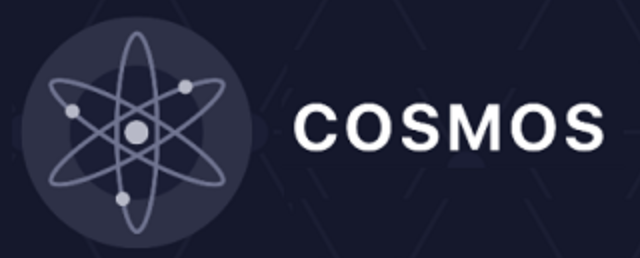
この記事を見ている方は既にご存知だと思いますが、Cosmos=ATOMトークンはデリゲートすることで毎日ATOMトークンの報酬を受け取ることが出来ます。
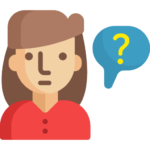
・ どの程度のATOM報酬を受け取ることが出来るのか
・ デリゲートってどうやってやるのか
・ 報酬のATOMを受取る方法
をご紹介していきます。
デリゲート「Delegated」とは?
「Delegated」=委任という意味です。
簡単に言えば自身の保有しているATOMをCosmosネットワークを支えている代表者(バリデーター)へ委託して、報酬を受け取ることです。
目次
1. Cosmos=ATOMをデリゲートを実施した際の報酬レート
2. Cosmos=ATOMのデリゲート方法
3. デリゲートの報酬ATOMの受取 再デリゲート
Cosmos=ATOMをデリゲートを実施した際の報酬レート
デリゲートの報酬は2019年5月30日時点では年利12.5%となっています。
※勿論変動します ココで確認出来ます→https://stakingrewards.com/asset/atom
例えば1,000ATOMデリゲートすると年間で125ATOMの報酬となっています。

2019年5月30日時点でのレートで6.2US$となっておりますので年間約778US$の報酬を受け取ることが出来ます。
勿論ATOMはガンガン価格が変動しますので、この金額の報酬が受け取れる保証はどこにもありません。
一方でATOMの報酬は毎日受け取ることが出来るので複利効果を生むことは可能です
Cosmos=ATOMのデリゲート方法
デリゲートまでのステップは大きく4ステップあります。
① ハードウェアウォレットを入手/セットアップする
② Cosmosのウォレットを作成する
③ ATOMを用意する
④ バリデータを選択しデリゲート実施する
※ハードウェアウォレットを要しなくともスマホアプリで行う方法もありますが、安全面から私はハードウェアウォレットでのデリゲートを推奨します
① ハードウェアウォレットを入手/セットアップする
Ledger社のハードウェアウォレットを用意しましょう。
私はLedger Nano Sを使ってます。

お手元にLedgerウォレットが届きましたら初期設定セットアップまで行ってください。慣れてないと30分~60分程度かかりますので、時間のある時に行ってください。
② Cosmosのウォレットを作成する
Ledgerウォレットの初期設定が完了したら、下記の順番で進めてください
1. LedgerにCosmosのアプリをインストール
2. CosmosのWebウォレットを作成
1. LedgerにCosmosのアプリをインストール
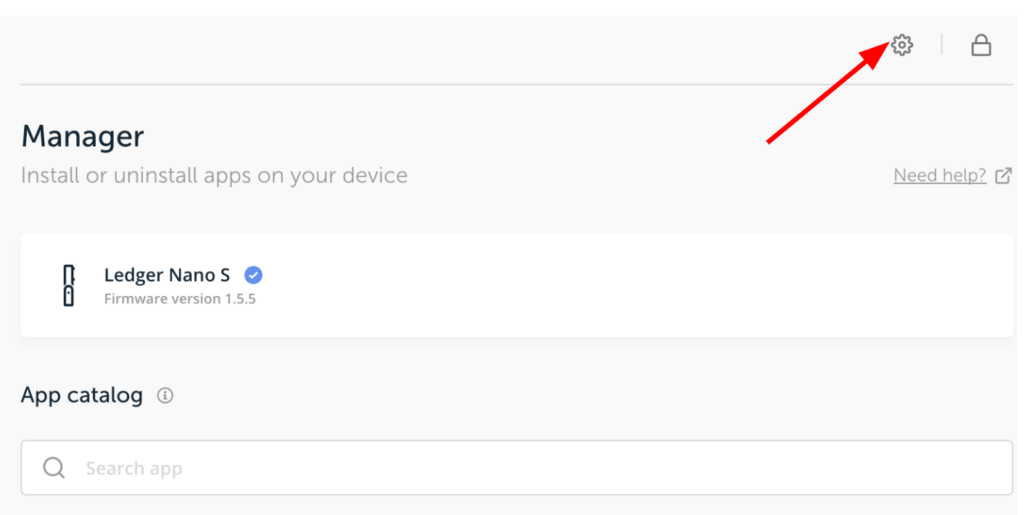
Ledger Liveを起動して「Developer mode」をONにしてください
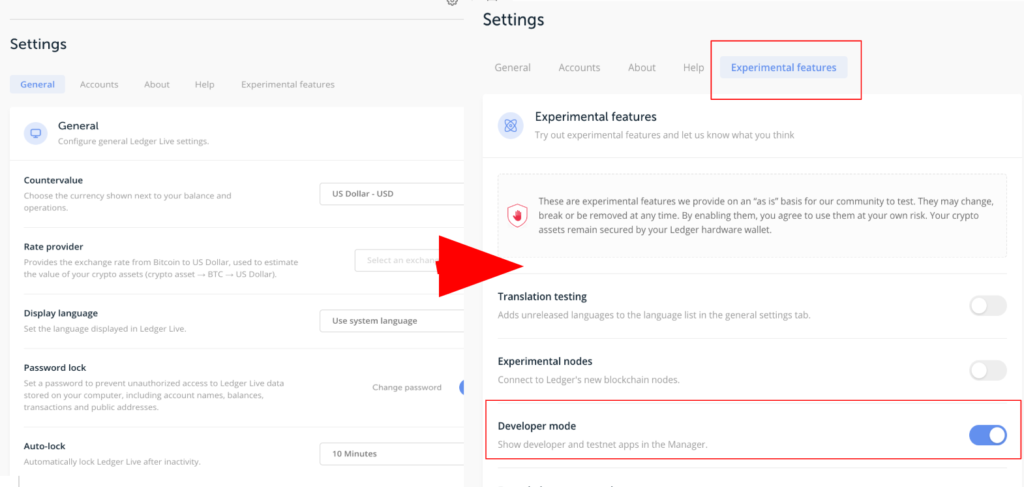
「Settings」の下に並んでいるタブの右端の「Experimental Features」を選択してください。
次にその中にある「Developer mode」をONの状態にします。
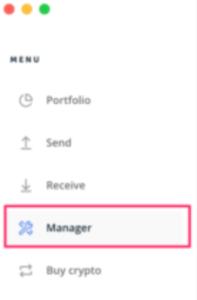
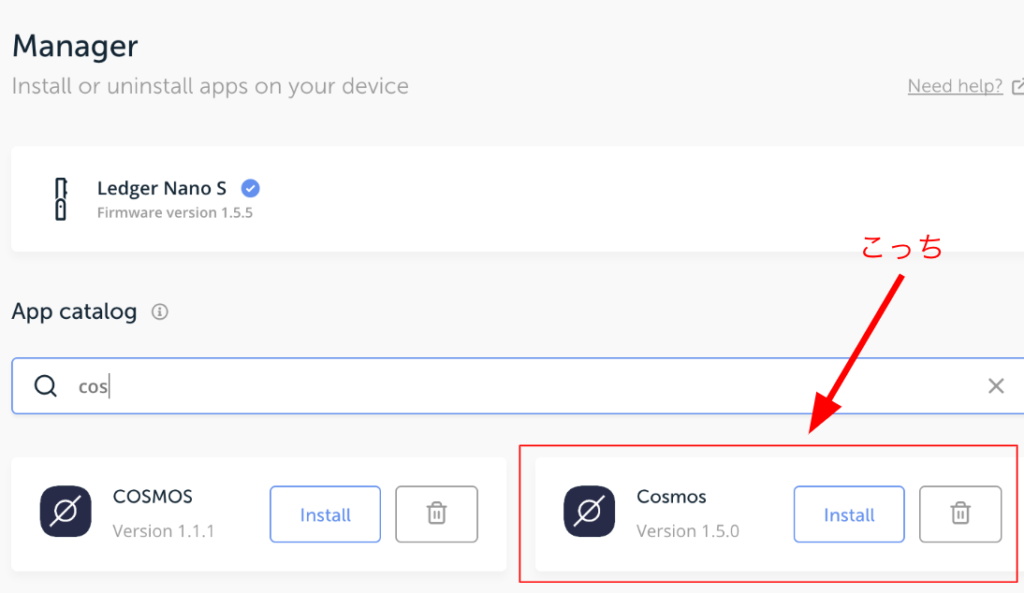
次にアプリの追加をします。
検索窓でCosmosを探してインストールを実行してください。
2019年5月30日時点では「Version 1.5.0」が最新でした。
※インストールが完了したら「Developer mode」は解除しても大丈夫です。
2. CosmosのWebウォレットを作成
CosmosのウォレットをWeb上に作成します。
こちらのURLにアクセスして「Send」をクリックしましょう。

ここでの注意点として「Send」を押す時にあらかじめLedger本体のCosmosアプリを起動してPCに接続されているかを確認してください。
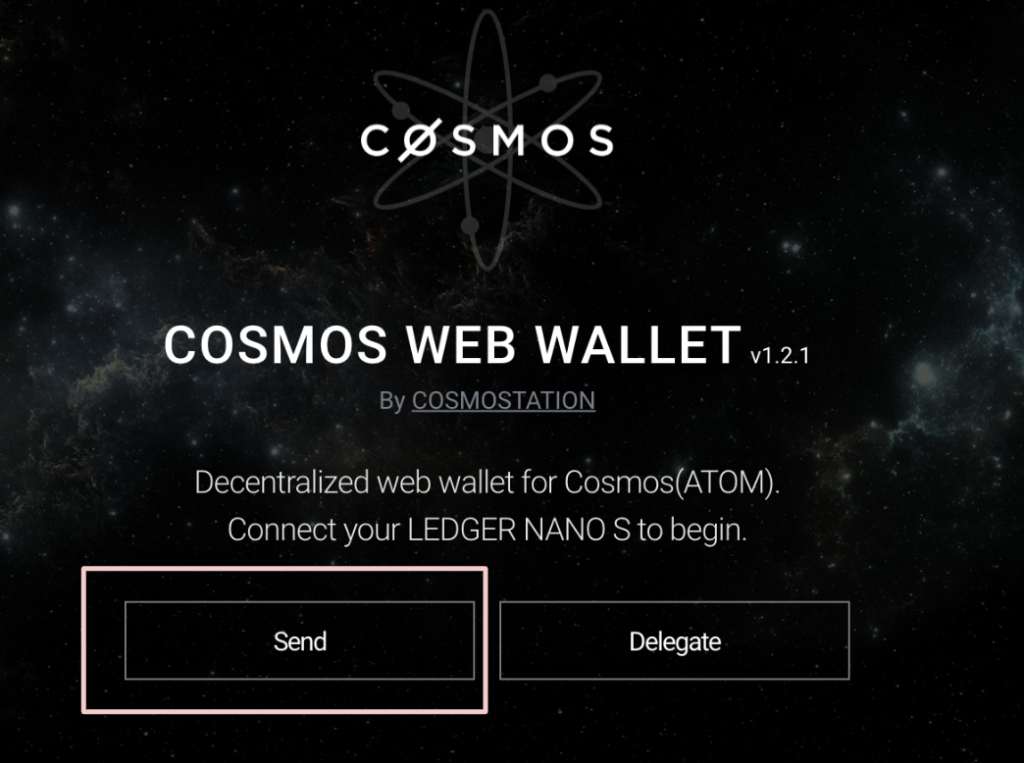
そうすると下記の画像のような状態になりますので「Access Wallet」を選択してください。
画像のようにご自身のウォレット情報が記載されているはずです。
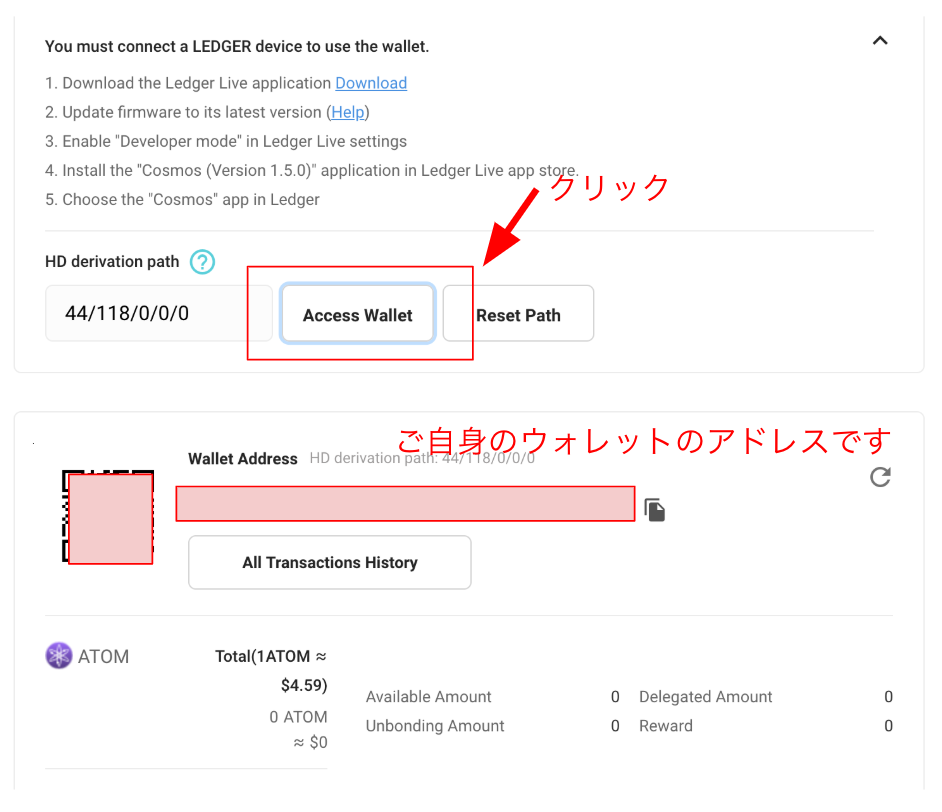
③ ATOMを用意する
ATOMを上場させている取引所でATOMを入手しましょう。
オススメは規模、信頼性からBinanceです。
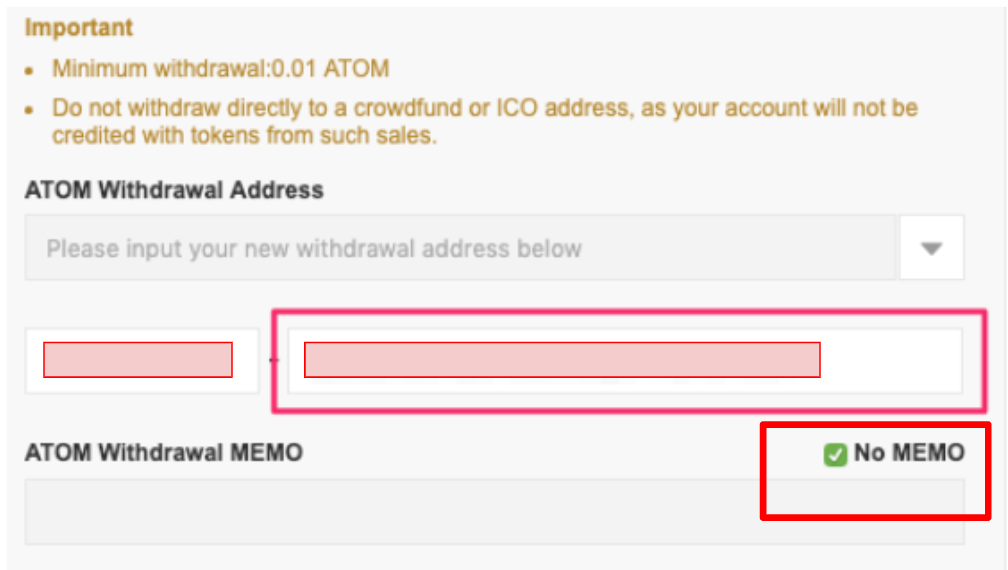
Binanceで購入が完了したら、先程のご自身のCosmosのアドレスを入力し送金しましょう。
この時に「No MEMO」のチェックボックスにチェックを入れることを忘れずに※セキュリティの一種ですが今回は不要です。
割と短い時間で送金が完了します。
④ バリデータを選択しデリゲート実施する
ご自身のウォレットにATOMが送金されておりますでしょうか。
下記画像のところに反映されていれば大丈夫です。

続いてバリデーター(Validator)を選択します。
ここまでくればもう完了したようなものです、もう一息!
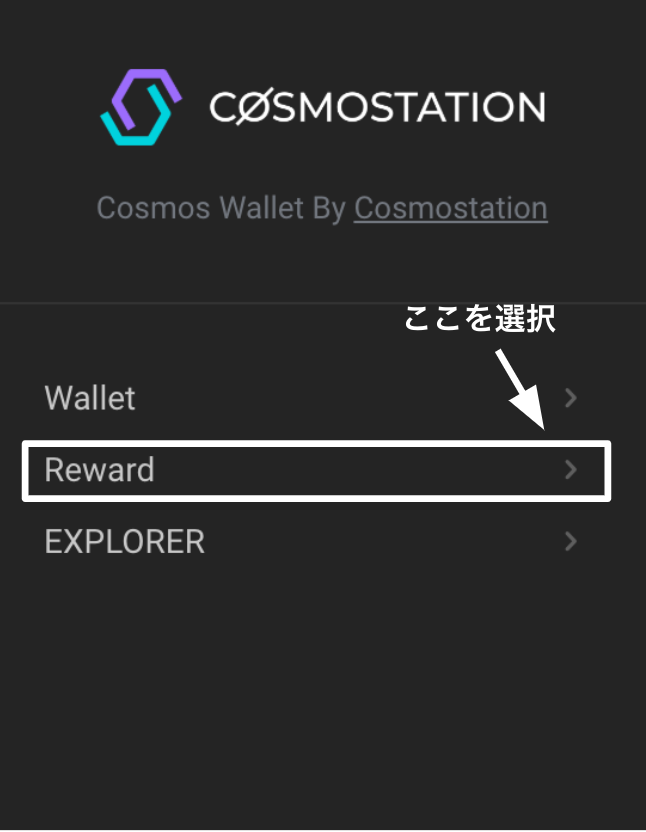
「Reward」をクリックして進むと各バリデーター(Validator)情報が一覧で表示されています。
沢山のバリデーター(Validator)がいるので選択にこまるかもしれませんが、
Commission(手数料)が安いほうが自身の取り分が多くなります。
ですが、バリデーターの不正などがあるとそもそも報酬自体が減らせられるようなので安すぎるのも如何なものか、ということです。
基本的にはVotingPowerが上位にランキングしているバリデーター(Validator)を選択することをオススメします。
あとは、分散してデリゲートするのもオススメです。
私は「stake.fish」「Cosmostation」「Stir」に分けてデリゲートしています。
ちなみにStirは数少ないの日本のプロジェクトで日本語サポート付きです。
日本語サポートがあると安心度が違うかもしれません。
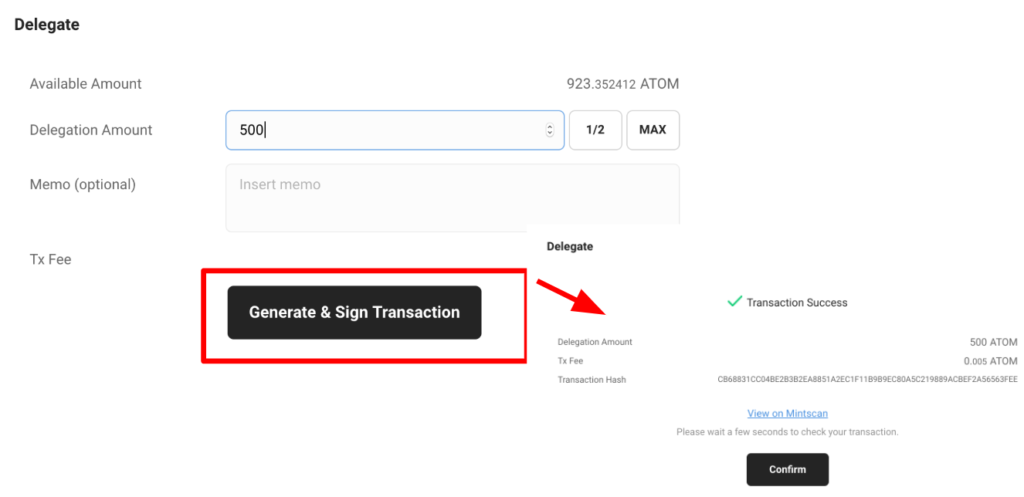
デリゲート先を決めたらATOMの量を決めてください。
最後に「Generate & Sign Transaction」をクリックすれば完了です。
これでデリゲートは完了ですが、稀に自身のウォレット情報の「Delegated Amount」と表示されている数値が変わってないなどがありますが、少し反映を待ってみてください。
時間がかかるときもあるようです。
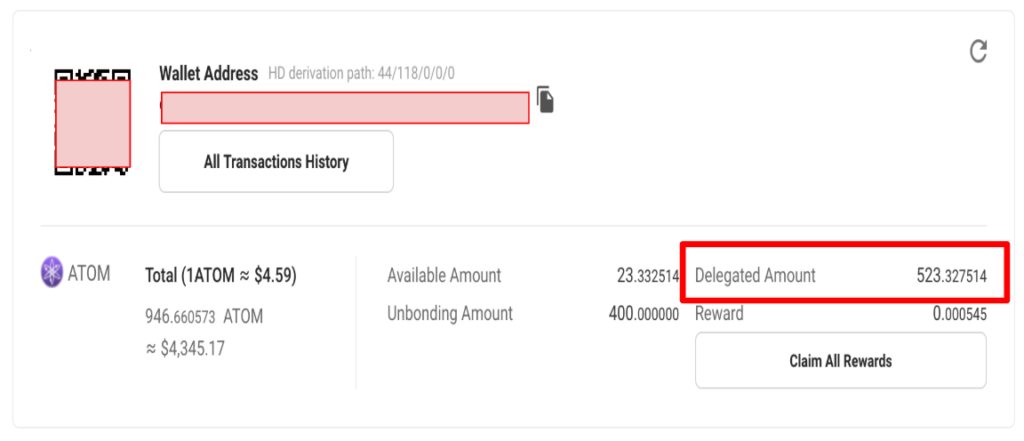
ここまでで終了です、お疲れ様でした。
日々のATOM報酬の変化は「COSMOS EXPLORER」に自身のCosmosアドレを入力しブックマークしておけばOKです。
スマホでも毎日確認することが出来ます。
「COSMOS EXPLORER」→https://www.mintscan.io/
※最終的な投資は自己判断でお願いします。
